Reklama
 Po tom, čo ste nedávno počuli trápenie niektorých rodín, ktoré sa obchádzajú s malým netbookom a nejakým nejasným Linux, rozhodol som sa postaviť im na Vianoce skutočný počítač pomocou komponentov, ktoré som nechal po rôznych upgrady. Myslel som si, že by bolo zaujímavé, keby dokumentoval proces zostavovania pomocou fotografií, takže tu to je.
Po tom, čo ste nedávno počuli trápenie niektorých rodín, ktoré sa obchádzajú s malým netbookom a nejakým nejasným Linux, rozhodol som sa postaviť im na Vianoce skutočný počítač pomocou komponentov, ktoré som nechal po rôznych upgrady. Myslel som si, že by bolo zaujímavé, keby dokumentoval proces zostavovania pomocou fotografií, takže tu to je.
Toto nie je článok s návodom - v jednom článku by som nemohol napísať o tom, ako zostaviť počítač od nuly. Namiesto toho dám tipy a popíšem postup víchricami, ale možno by si na to mal myslieť viac ako na motiváciu, aby si to vyskúšal. Celý proces trval asi 2 hodiny.
Ak ste ich ešte nevideli, máme k dispozícii množstvo fantastických bezplatných sprievodcov na stiahnutie:
- Váš počítač vnútri a von, časť 1 - puzdro, jednotka PSU a základná doska Ultimate Guide to PC: Všetko, čo ste chceli vedieť - a ďalšieAj keď sa technické parametre vášho počítača menia, jeho funkcia zostáva rovnaká. V tejto príručke sa chystáme presne uviesť, čo robí každý komponent, prečo to robí a prečo je to dôležité. Čítaj viac
- Váš počítač vnútri a von, časť 2 - CPU, RAM a grafické karty Ultimate Guide to PC: Všetko, čo ste chceli vedieť - a ďalšieAj keď sa technické parametre vášho počítača menia, jeho funkcia zostáva rovnaká. V tejto príručke sa chystáme presne uviesť, čo robí každý komponent, prečo to robí a prečo je to dôležité. Čítaj viac
- Príručka Idiota na zostavenie vlastného počítača Ako vytvoriť svoj vlastný počítačVytvorenie vlastného počítača je veľmi potešujúce; rovnako ako zastrašujúce. Samotný proces je však v skutočnosti pomerne jednoduchý. Prevedieme vás všetkým, čo potrebujete vedieť. Čítaj viac
Tu je to, čo som sa stretol, aby som spolupracoval:
- Základná doska Asus p5B, dvojjadrový procesor Intel a 2 GB pamäte RAM. Toto zostalo po mojej poslednej aktualizácii, takže už je zostavené.

- Štandardný prípad ATX, ktorý som sedel v krabici asi 10 rokov.

- Napájací zdroj s výkonom 380 W s rôznymi konektormi molex a SATA bol nedávno zakúpený za menej ako 50 dolárov.
- Pekný 17 ″ monitor Dell, ktorý som minulý rok zachránil z koša na Kjótskej univerzite, a myš a klávesnicu USB.
- Výber 160 GB pevných diskov SATA (použijem na to 3).
- Jednotka Multi-DVD RW (IDE).
Tak sme tu. Prvým krokom je otvorenie puzdra a pridanie rozperiek základnej dosky.

Tieto zaskrutkujú do otvorov v puzdre a zdvihnú základnú dosku a musia sa zhodovať s tvarovým faktorom použitej základnej dosky.
Pripojenie spínačov skrinky
Toto je pravdepodobne najťažší krok zo všetkých. Pred pripevnením základnej dosky k puzdru som sa uistil, že som si napísal rýchly diagram prepojovacích kolíkov pre spínače puzdier a kontrolky LED, pretože je ťažké vidieť, keď je základná doska na svojom mieste. Nájdete ich vľavo dole, ak ste sa pozerali dolu do stroja a vyzerajú takto:

Je tu potrebné spojiť 5 vecí:
- Vypínač
- rečník
- Resetujte spínač
- Výkonová LED
- LED dióda pevného disku (niekedy IDE LED)
kladnú Vodiče LED sú farebný alebo červená, -vo sú čierna alebo biely. Tieto sa zhodujú s príslušnými kolíkmi na doske. To môže byť nesmierne nešikovný.

USB
Niektoré prípady majú na prednej strane porty USB, ktoré musia byť pripojené k základnej doske, aby boli funkčné, kolíky, ktoré sa nachádzajú vedľa prepínacích kolíkov, ktoré sme práve pripojili. Ak máte smolu, budete mať zväzok 8 káblov, ktoré musia byť prepojené jeden po druhom k zodpovedajúcemu prepojke.

Rýchle vyhľadávanie Google pre moje „Asus p5b usb pinout“ nás priviedol k tomuto užitočnému diagramu:
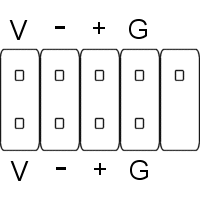
Každý port USB vyžaduje 4 káble, takže zväzok 8 možno rozdeliť na dve sady 4 káblov. Jeden port USB používa hornú sadu kolíkov, jednu spodnú. Káble by mali byť označené buď a 1 alebo 2, plus niečo podobné nasledujúcemu:
- V na základnej doske VCC alebo +5 kábel
- – na základnej doske D- na kábli
- + = D +
- G = KRAJINA
Zdroj
Ak je váš prípad obzvlášť starý a vy sa ho snažíte použiť s novovzniknutou základnou doskou, váš napájací zdroj sa pravdepodobne nezhoduje. Staršie jednotky PSU majú iba 20 pinov, zatiaľ čo novšie jednotky majú 24 pinov. Na tejto fotografii vidíte rozdiel.

Vedľa CPU je potrebný ďalší 4-pólový napájací kábel, ktorý je potrebné pripojiť.

Pred zaskrutkovaním zdroja skontrolujte, či všetko funguje. Pripojte napájací kábel a skúste ho zapnúť. Bez nainštalovanej grafickej karty sa ozve počiatočné chybové pípnutie - ale je to v poriadku, stačí skontrolovať zapojenie spínača a ventilátor základnej dosky sa točí.
Grafická karta
Ďalej je grafická karta. Prichádzajú v 3 typoch:
- PCI - dlhé biele miesta na fotografii nižšie. Tieto grafické karty sú najstaršie, ktoré nájdete.
- AGP - hnedé alebo modré sloty (bez obrázka).
- PCI-Enhanced - čierny slot na obrázku nižšie.

Základné dosky z posledných 4 rokov budú pravdepodobne mať buď AGP alebo PCI-E (nie obidve). Tieto dve možnosti nie sú vzájomne zameniteľné.
Pevné disky
Nebudem sa tu zaoberať detailami, pretože som to predtým dosť dôkladne zakryl ako pridať druhý pevný disk SATA Ako fyzicky nainštalovať druhý interný pevný diskAk zistíte, že vám chýba miesto na pevnom disku, môžete niečo odstrániť alebo pridať ďalšie miesto. Čítaj viac (a Sprievodca IDE pre staršie počítače Ako nainštalovať druhý pevný disk IDE na staršie počítače Čítaj viac ). V tomto prípade mám 1 IDE kanál a 4 SATA porty.

Mám niekoľko jednotiek, takže som vykopal 7 200 ot / min ako hlavnú spúšťaciu systémovú jednotku, zatiaľ čo niektoré pomalšie fungujú ako jednotky údajov.

DVD-Drive
Väčšina jednotiek DVD musí byť nainštalovaná spredu, takže to znamená opatrné odstránenie predného panela a zamedzenie ťahania káblov za hlavný vypínač. Je tiež lepšie prepojiť všetky káble skôr, ako sa začnú zasunúť, pretože sa tam dajú veci dosť pevne spojiť.

Sila pre všetko
Napájanie systémových komponentov bude pochádzať z bežného 4-pinového molexu molex alebo zo zástrčky SATA pre zariadenia SATA. Ventilátory puzdra budú často dodávané so sériovo zapojenými konektormi pre bežné zástrčky molexov, ako je tento.

Kontrola systému BIOS
Po pripojení klávesnice musíte najskôr otvoriť obrazovku nastavenia systému BIOS. Najprv sa pozerám, že správne rozpoznal tri pevné disky a jednotky DVD, ktoré som vložil:
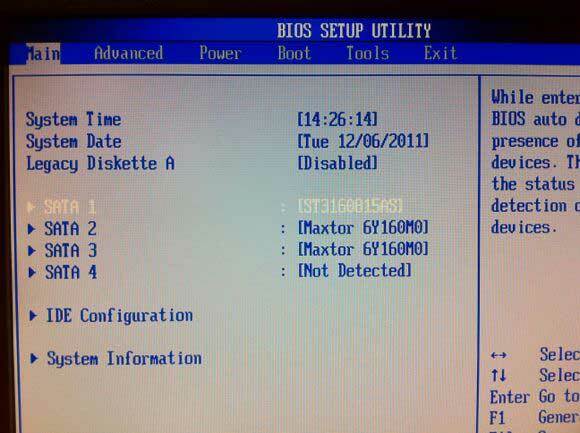
Všetko dobré. Potom preskúmam hardvérový monitor, aby som zistil, či je teplota systému alebo CPU neobvyklá. Chvíľu to nechám bežať, len aby som skontroloval, či sa nezvyšujú, čo by mohlo niekde naznačovať zlyhanie ventilátora.
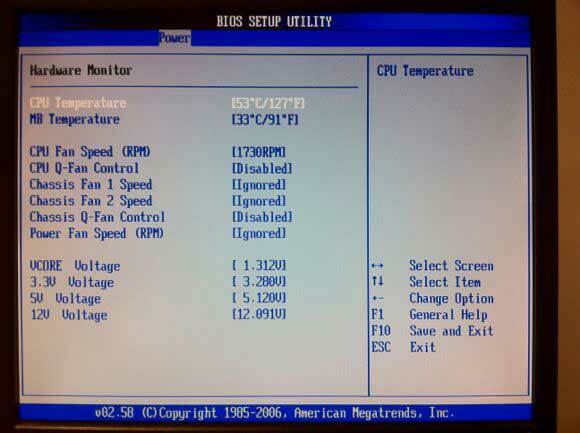
Po nainštalovaní systému Windows som si istý, že všetci súhlasíme s tým, že najdôležitejším posledným krokom je inštalácia Google Chrome!
To je odo mňa. Dúfam, že ste si túto malú vizuálnu zostavu užili. Ak by ste chceli vyskúšať to isté sami, dajte pozor Freecycle 5 najlepších stránok, kde nájdete bezplatné oblečenie onlineOblečenie môže byť drahé dokonca aj s rýchlym vzostupom. Tu sú niektoré z najlepších miest, kde nájdete bezplatné oblečenie online. Čítaj viac , alebo zamierte na skládku mesta a nájdite staré staré počítače, s ktorými si môžete zahrať. Len ich úplne roztrhnete, zmiešate niekoľko komponentov a pokúsite sa, aby fungovali znova, je fantastický zážitok z učenia. Komentáre sú vítané, ale možno nebudem schopný odpovedať na konkrétne otázky týkajúce sa hardvéru týkajúce sa vášho konkrétneho zostavenia.
James má bakalárske štúdium v oblasti umelej inteligencie a je držiteľom certifikátu CompTIA A + a Network +. Je popredným vývojárom MakeUseOf a trávi svoj voľný čas hraním VR paintballu a spoločenských hier. Staval počítače od malička.
